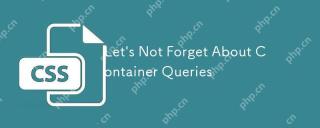css是一种用来表现HTML(标准通用标记语言的一个应用)或XML(标准通用标记语言的一个子集)等文件样式的计算机语言。CSS不仅可以静态地修饰网页,还可以配合各种脚本语言动态地对网页各元素进行格式化。CSS 能够对网页中元素位置的排版进行像素级精确控制,支持几乎所有的字体字号样式,拥有对网页对象和模型样式编辑的能力。
1.通用属性
name:名称,可以重复,可以一样;
class:类名,可以重复,也可以拥有多个,给CSS用的;如
;id:唯一标示,不能重复,一般多用在JavaScript中;命名规则与其他语言的标示命名规则一样;
title:标题,可以在标签中添加;如
 ;
;
2.标签关系
后代关系:父子关系(包含关系);
兄弟关系:同父关系;
3.CSS-层叠样式表
CSS注释:/注释内容写在这里,给程序员看,页面上不显示/;
CSS语法规则:所有符号都以英文输入法状态下输入,要小写,大括号里写属性,每条属性语句都以分号结束,属性值要带像素单位(px);格式:属性:属性值;
4.CSS的引入方式
行内引入:在标签中加样式的引入方式;格式:<标签 style="background:red; font-size:20px;">内容;注意:代码可维护性极差,CSS代码与html结构没有实现分离;影响的范围只在当前标签;
内嵌引入:在网页头部中加;注意:代码可维护性比较差,没有实现CSS代码与HTML结构分离,影响范围只在当前页面;
外联引入:在网页外创建一个xx.css文件,网页头部中利用;注意:代码可维护性高,CSS代码与HTML结构完全分离,影响范围整个网站所有引入CSS文件网页中;
5.CSS核心语法:
结构格式:选择器{属性:属性值;属性:属性值;...};例:p{background:red;color:gray;size:20px;};
选择器:选择页面元素的工具;
大括号:大括号里面写样式内容;
6.选择器
基础选择器:
通用选择器:用来初始化网页默认样式的,样式表开头就写;格式:*{padding:0;margin:0;};
标签选择器:给指定标签加样式;格式:p{color:green;};
类选择器:选择制定类选择器样式;格式:.class名{background:pink;};注意:class名在标签中定义,如class="one";如果几个块内容样式一样,那么给他们一样的样式就可以;
id选择器:唯一标示,不能重复出现;格式:#id名{backgound-image:url(1.jpg);}注意:id名在标签中定义id="one";id不能随表加,几个块内容样式一样时几个块的id名都得不一样;;
id和class的区别:注意上一点——ID必须能够唯一的确定DOM节点。如果你全篇都使用ID选择器,那么即使两个DOM节点样式完全相同,那么你也必须把节点样式写两遍, 如果后期要进行维护,那么你必须对两处的代码都进行维护!!!极大的增加了维护的成本;
伪类选择器:顺序LoVe HAte原则,可以跳过去,但顺序不能换;分别是链接状态(link),访问过的状态(visited),活动状态(hover)和点击状态(active);
描点类:a:link{color:yellow;} a:visited{color:blue;} a:hover{color:red;} a:active{color:pin;} 获取焦点时的样式a:focus{};注意:属性中可以加文本属性,背景颜色和图片;a{}与a:link{}实现的效果是一样的;
列表类:li:link{color:yellow;};li:visited{color:blue;} li:hover{color:red;} li:active{color:pin;};注意:属性中可以加文本系列属性,背景颜色和图片等;
复合选择器:
分组选择器(并集选择器,多元选择器):用来给多个元素加同一个样式;例:.one,#one,a,span{color:red;font-size:14px;}意思是类one,#one,a标签,span标签有共同属性;
后代选择器:给子类元素加属性;例:.one a{text-decoration:none;}意思是类one的后代a标签修饰的内容无下划线;
子元素选择器(指定式选择器):给指定的子元素加属性;例:#one>p{color:red;};意思是给id选择器one的儿子p标签休息的内容加属性;
相邻元素选择器:
1.两个紧挨着的兄弟选择器加属性,不给自己加属性,只给后面的兄弟加属性;.one+p{background:red;};
2.one~p{background:green}意思是给one选择器后面的所有p标签元素加属性,前提是他们拥有一个父类;
属性选择器:
1.给带有属性的元素的加属性;img[id]{background:red;}给带id的元素加属性;
给带有指定属性值的元素加属性:img[src="b.jpg"]{background:red;}给带b.jpg的元素加属性;
3.给带有指定字符开头的的元素加属性:img[src^="b"]{background:red;}给以b开头的所有元素加属性;
4.选择器带有以指定属性值为结尾的元素:img[src$="b"]{background:red;}给以b结尾的所有元素加属性;
5.选择器带有包含指定属性值的元素:img[src*="b"]{background:red;}给含b的所有元素加属性;
7.元素包含(显示方式的分类)
块元素:用来排版,结构 典型的有:p,p,li,h1,dt;
元素自己独占一行显示(与宽度无关);
可以设置宽度和高度;
当嵌套一个块级元素,子元素如果不设置宽度,那么该子元素的宽度为父元素的宽度;
行内元素: 用来加样式的;span,a,font,strong;注意:行内元素不要给上下的margin和padding,上下会被忽略,左右起作用(一般不用);
元素在一行上显示;
不能直接设置宽度和高度;
行内块元素:image,input;
元素在一行上显示;
可以设置宽度和高度;
转换关系:行内包含行内;块元素包含块元素,块元素可以包含行内元素;
Display: inline 将元素转化为行内元素
Display:inline-block 将元素转化行内块元素
Display: block 将元素转化为块元素
8.CSS的属性
字体有关属性:
font-size:字体大小,多少像素,px;
font-weight:字体粗细,bold(700-900),normal,可以写100-900;
font-style:字体倾斜,italic,normal;
font-family:字体,微软雅黑,黑体;
属性连写:font: font-style font-weight font-size/line-height font-family;注意: font属性联写必须有 font-size 和font-family(其他属性可以不写);font-size 和font-family的顺序不能换;
文本:
color:颜色;
text-indent:缩进【单位是em】;
text-decoration:文本线【underline下划线,overline上划线,line-through删除线,none取消线】;
word-spacing:单词之间距离;
letter-spacing:字母键距离;
text-align:水平对齐方式【默认left,center,right】;
line-height:行高,文字所在行的高度【行高和元素高度相等时文字垂直居中】;
尺寸:是块元素的尺寸,行内元素不可以设置宽高,想设定得转换;
width:宽度;
height:高度;
列表ul,li的属性:list-style-type在ul中加了可以的li中不用加;
list-style-type:none;去掉符号,square方块,circle圆,disc实体圆,加图片了后可以不写也可以list-style-type:none;
list-style-image:url(1.jpg)图片
border:1px solid red;给ul整体设置边框
list-style-position:outside;样式图片定位:inside,outside
背景:
背景颜色background-color;
背景图片background-image注意:设置背景图片的时候一定要设置宽度和高度;
背景平铺background-repeat:repeat (默认值)|no-repeat (不平铺)|repeat-x | (横向平铺)repeat-y (纵向平铺)
背景位置background-position:设置具体值: left| right| top| bottom| cneter;设置具体值的时候不区分先后顺序;设置具体数字的时候,第一个值代表水平方向,第二个值代表垂直方向,设置前背景图片设置格式改成background-image;
设置背景是否固定background-attachment: Scroll(默认值)滚动;fixed (图片固定);
属性联写:没有数量限制和先后顺序限制:background:url("") red no-peat 30px 40px;
行高line-height:
盒子模型:用来进行网页布局,必须设置宽度
盒子边框属性:
组成部分:
边框宽高:border-width:1px;
边框颜色:border-color:red;
边框样式:border-style:solid实线/dotted点线/dashed虚线/none无;
属性联写:border:1px solid red; 注意:属性联写的时候没有先后顺序限制,边框颜色可以不写,边框宽度可以不写
分开写法:
border边框:
padding内边距:设置内容距离盒子边框之间的距离
margin外边距: 设置盒子与盒子之间的距离
p{
width:300px;
height:200px;
border-top:1px solid red;
border-left:1px solid red;
border-right:1px solid red;
border-bottom:1px solid red;
}
6. 单独设置属性法:
border-top-color:red; border-top-style:solid; border-top-width:1px;
盒子大小:
盒子大小影响的地方:继承的盒子再父盒子宽度范围内,padding值不会影响该盒子大小
盒子大小计算: 宽度=内容宽度+左右边框+左右内边距
边框可以影响盒子大小
内边距影响盒子大小
以后进行页面盒子布局的实现,如果给盒子设置了内边距,对应的要将内容宽度或者高度减去相应的值
margin外边距: 设置盒子与盒子之间的距离
盒子居中:
属性联写:
标准流下的盒子居中:margin:0px auto;
定位的盒子居中:先走父盒子的一半,再往回走自己宽度的一半
Margin: 10px 上 右 下 左 10px
Margin:10px 20px 上下10px 左右20px
Margin: 10px 20px 30px 上10px 左右20px 下30px
Margin: 10px 20px 30px 40px 上右下左
one{
width: 100px;
height:100px;
border: solid red 1px;
position: absolute;
left: 50%;
margin-left: -50px;
}
注意:
属性联写:
Padding: 10px; 上,右,下,左的距离为10px
Padding: 10px 20px; 上下10px 左右20px
Padding: 10px 20px 30px; 上10px 左右20px 下30px
Padding: 10px 20px 30px 40px; 上, 右 , 下, 左
当两个盒子垂直显示的时候,外边距以设置的最大值为准(外边距合并的第一种情况),当两个盒子横排显示时,外边距叠加
外边距塌陷(有难问题)解决步骤:
padding内边距:设置内容距离盒子边框之间的距离
给父盒子设置边框
给父盒子设置overflow:hidden;
清除边距:
方法1:*{padding:0;margin:0;}
方法2: Body,ul,li,p,h1,h2,h3,h4,h5,h6,dl,dt,dd,p,span{margin:0px;padding:0px;}
9.CSS的三大特性
继承性:
可继承性:color,text-align,text-indent,font-size,font-weight,font-family
不可继承:text-decoration,border,display,margin,float,padding
继承性发生的前提是标签之间属于一种嵌套关系
文字颜色可以实现继承;文字大小可以实现继承;字体可以实现继承;与文字有关的属性都可以 实现继承
行高可以实现继承
特殊性:
不能继承父元素中的文字颜色(层叠掉了)
- 标题标签不能继承父元素中的文字大小
重叠性:层叠性是指样式的覆盖
样式的层叠性与样式的调用顺序没有关系,与样式的定义顺序有关。
层叠性发生的前提: 样式冲突
优先级:
权重:行内引入(1000)>id(100)>class(10)>标签(1)>通用(0)
把权重相加,值越大越有先
权重一样,后面的样式起作用
10.补充知识笔记
表单优化写法:
用户名: 格式化列表图标:list-style: none
表单合并:border-collapse:collapse(设置表格边框合并,适用于表格)
Bfc “格式化上下文”
overflow:
visible:默认值。内容不会被修剪,会呈现在元素框之外
hidden:内容会被修剪,并且其余内容是不可见的;当图片改变位置时带动父元素也改变位置,给父元素加此属性值可使父元素位置不变
scroll:内容会被修剪,但是浏览器会显示滚动条以便查看其余的内容
auto:如果内容被修剪,则浏览器会显示滚动条以便查看其余的内容
11.标准流:块级元素独占一行显示;标准流的显示方式:元素默认的显示方式
12.浮动:浮动用来解决文字图片环绕问题;用来制作导航栏,网页布局
用法: Float:left| right
特点:要浮动都浮动
设置了浮动的元素不占原来的位置(脱标)
可以让块级元素在一行上显示
浮动可以行内元素转化为行内块元素
模式转换的过程中,能用display就用display
清除浮动:
定义:清除浮动不是删除浮动;清除浮动指的是清除浮动的影响
注意使用时机:当子元素设置了浮动,父元素没有高度的时候,造成页面布局混乱;这种情况下进行清除浮动。
清除浮动方法:
[x]注意:在要清除浮动的元素后面添加一个空块元素(,标签),在添加的空元素中加clear:both | left |right
.clearfix{
clrar:both;
}
<p class="content">
<p class="left"></p>
<p class="right"></p>
<p class="clearfix"></p>
</p>
[x]给父盒子设置overflow:hidden;**注意:如果父盒子中有定位的元素,一般不推荐使用该种方式清除浮动**
.content{
width:500px;
overflow:hidden;
}
[x]使用伪元素清除浮动
.clearfix:after{
content:"";
display:block;
clear:both;
height:0;
visibility:hidden;
}
.clearfix
{
zoom:1;
}
<p class="content clearfix">
<p class="left"></p>
<p class="right"></p>
</p>
13.定位:方位:left、right、top、bottom
静态定位:静态定位就是元素标准流的显示方式position:static;就是默认的定位
绝对定位:相对于定位元素的父元素或者祖先元素定位,如果父元素和祖先元素不存在定位,就会找到最初的包含层;不占有以前的位置;position:absolute;
当给一个单独的元素设置绝对定位,以浏览器左上角(body)为基准设置定位的。
当盒子发生嵌套关系的时候,如果父盒子没有设置定位,子盒子设置定位以浏览器左上角为基准设置定位。
当盒子发生嵌套关系的时候,如果父盒子设置定位,子盒子设置定位父盒子左上角为基准设置定位。
给盒子设置了绝对定位,该盒子不占位置(脱标)
给行内元素设置绝对定位后,该元素转化为了行内块元素
注意:元素设置了绝对定位后,通过具体的方位名称可以随便设置元素的位置
相对定位:相对于元素原位置,会占有以前位置;position:relative;
元素设置了相对定位后占原来的位置
设置相对定位以自己的位置为参照设置位置
相对定位不能进行元素的模式转换
子绝父相(子元素设置绝对定位,父元素设置相对定位)
固定定位:相对于整个稳稳当固定不变;固定定位不占位置(脱标);将行内元素转化为行内块元素position:fixed
层级问题:
只有设置到定位才会有层级问题
兄弟元素中存在相对,绝对等定位,谁的HTML文档结构在后面,谁在最外层(层级高)
Z-index:设置层级,值是数字,只要有定位会用到定位设置
14. CSS之精灵兔:选择透明文档
浏览器中的坐标系
圆点以右为正方向,圆点以下为正
CSS精灵是一种处理网页背景图像的方式;精灵图也是一种背景图片
精灵图的使用
使用fw一定要用打开的方式打开精灵图
使用精灵图作为背景图片的时候,常与background-position配合使用
测量精灵图中的元素的坐标使用矩形选择器
或者使用快捷键 字母: k
15. CSS可见性
overflow: hidden 将超出部分进行隐藏
display: none 直接将元素隐藏
display:block 将元素显示(与js配合更搭)
visibility:hidden 将元素隐藏
display: none; 将元素隐藏后不占位置
visibility: hidden; 将元素隐藏后占原来的位置
16. 图片和文字居中
每一种inlne-block元素都有一个默认的vertical-align:baseline
vertical-align:middle 垂直对齐; vertical-align与inline-block更搭配;
17.规避脱标流
网页布局过程中能用标准流就用标准流
标准流不能解决浮动
浮动不能解决定位
使用margin-left/margin-right 取值为auto可以将盒子自动冲到两外一边
18. 标签包含规范
p可以包含任何标准流下的标签
p标签不能包含p和标题标签和列表标签
标题便签可以包含其他标签
行内元素最好不要包含其他标签
19. 设置宽高的总结
在浮动之后,元素可以设置宽高
在绝对定位后,元素可以设置宽高
在固定定位后,元素可以设置宽高
20. 提升至CSS3
CSS3和CSS2:CSS功能强大,代码简洁
伪类选择器:
第一个子元素:first-child
最好一个元素:last-child
第n个子元素:nth-child(n);n给数值
奇数为子元素:nth-child(odd);或者(nth-child(2n+1))
偶数位子元素:nth-child(even);或者(nth-child(2n))
文本阴影:text-shadow:水平,垂直,阴影
盒子阴影:box-shaadow:水平,、垂直,阴影
背景:background
相关推荐:
以上是最简洁的CSS学习笔记 的详细内容。更多信息请关注PHP中文网其他相关文章!
 删除Internet Explorer的商业案例Apr 15, 2025 am 10:30 AM
删除Internet Explorer的商业案例Apr 15, 2025 am 10:30 AMInternet Explorer(IE)11与其他所有主要浏览器之间的距离是越来越多的鸿沟。增加对技术过时的支持
 焦点戒指的动画位置Apr 15, 2025 am 10:27 AM
焦点戒指的动画位置Apr 15, 2025 am 10:27 AM莫里斯·马汉(Maurice Mahan)创建了FocusOverlay,这是一个“用于创建重点元素叠加的库”。该描述对您有些困惑,不需要一个库
 使用图像管理服务的工作流注意事项Apr 15, 2025 am 10:20 AM
使用图像管理服务的工作流注意事项Apr 15, 2025 am 10:20 AM所有这些网站都想帮助您进行图像。他们做一些事情,例如优化您的图像并帮助您执行表演。那是一件非常好的事情。通过任何指标,图像是资源的主要部分
 挖掘WordPress中的预览加载动画Apr 15, 2025 am 10:19 AM
挖掘WordPress中的预览加载动画Apr 15, 2025 am 10:19 AMWordPress在5.0版中运回了Block Editor(又名Gutenberg),然后带来了一个时髦的新帖子预览屏幕,显示WordPress徽标绘图


热AI工具

Undresser.AI Undress
人工智能驱动的应用程序,用于创建逼真的裸体照片

AI Clothes Remover
用于从照片中去除衣服的在线人工智能工具。

Undress AI Tool
免费脱衣服图片

Clothoff.io
AI脱衣机

AI Hentai Generator
免费生成ai无尽的。

热门文章

热工具

VSCode Windows 64位 下载
微软推出的免费、功能强大的一款IDE编辑器

EditPlus 中文破解版
体积小,语法高亮,不支持代码提示功能

SublimeText3 Linux新版
SublimeText3 Linux最新版

Dreamweaver CS6
视觉化网页开发工具

DVWA
Damn Vulnerable Web App (DVWA) 是一个PHP/MySQL的Web应用程序,非常容易受到攻击。它的主要目标是成为安全专业人员在合法环境中测试自己的技能和工具的辅助工具,帮助Web开发人员更好地理解保护Web应用程序的过程,并帮助教师/学生在课堂环境中教授/学习Web应用程序安全。DVWA的目标是通过简单直接的界面练习一些最常见的Web漏洞,难度各不相同。请注意,该软件中